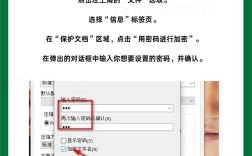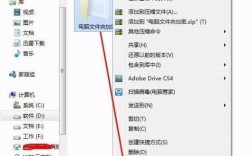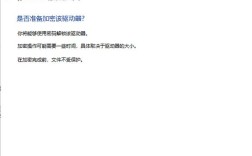移动硬盘如何设置密码
方法一:使用BitLocker加密
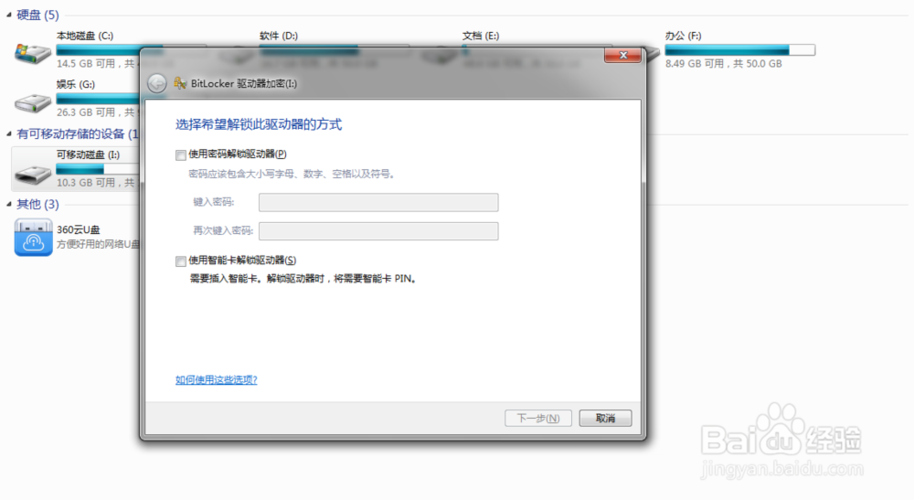
1、插入移动硬盘:将移动硬盘连接到电脑的USB接口。
2、打开文件资源管理器:在电脑上找到并打开文件资源管理器。
3、启用BitLocker:
在需要加密的移动硬盘上点击鼠标右键,选择“启用BitLocker”。
系统会自动调用BitLocker功能。
4、选择加密方式:
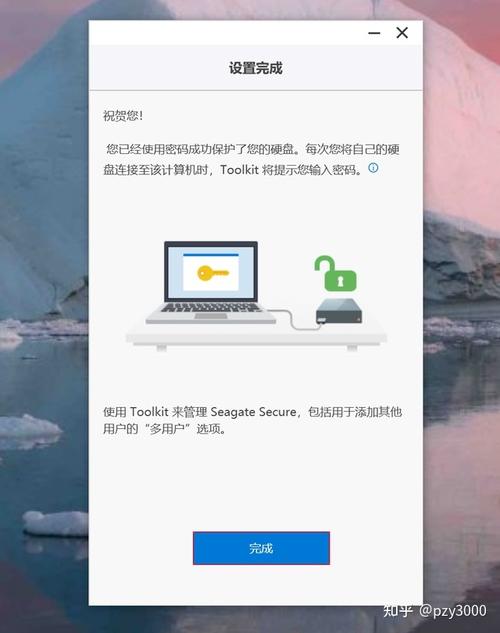
选择“使用密码解锁驱动器”,然后输入想要设定的密码,并在下面的框中再次输入相同的密码,然后点击“下一步”。
5、保存密码:
选择“保存到文件”,将密码保存到一个安全的位置。
6、开始加密:
点击“启动加密”按钮,系统会开始对移动硬盘进行加密,并显示进度,耐心等待加密完成。
7、注意事项:

BitLocker驱动器加密速度可能较慢,在加密时一定要避免断电或中断连接,以免数据损坏。
如果移动硬盘镜像需要在其他设备上使用,可选择“兼容模式”。
一旦忘记密码,数据将无法访问,所以务必妥善保管备份密钥。
方法二:使用专业加密软件(如U盘超级加密3000)
1、下载和安装软件:
从官方网站或其他可信来源下载U盘超级加密3000软件,并将其安装到电脑上。
2、运行软件并添加磁盘:
打开U盘超级加密3000软件,点击“添加磁盘”按钮,选中要加密的移动硬盘。
3、设置保护级别:
在弹出的窗口中选择保护级别为“初级”,然后点击“确定”。
4、设置密码:
在软件主界面输入你想要设置的密码,然后点击“登录”。
5、加密移动硬盘:
选择“全盘加密”或“闪电加密”,根据需要选择加密方式,闪电加密速度快,适合紧急情况;金钻加密强度高,适合长期保护。
6、验证和测试:
完成加密后,尝试重新插入移动硬盘并输入密码以确保加密成功。
7、注意事项:
使用专业加密软件时要确保从官方渠道下载,避免恶意软件。
牢记设置的密码,否则数据将无法恢复。
相关问答FAQs
1、如果忘记了移动硬盘的密码怎么办?
对于使用BitLocker加密的情况,可以通过之前保存的密码恢复文件来找回密码,如果没有保存密码恢复文件,数据将无法访问,对于使用U盘超级加密3000等专业软件的情况,同样需要通过密码来解密,没有其他办法恢复数据,务必妥善保管好密码和恢复文件。
2、移动硬盘在加密过程中可以中断吗?
不建议在加密过程中中断连接或断电,无论是使用BitLocker还是专业加密软件,中断加密过程可能会导致数据损坏或加密失败,在进行加密操作时,请确保电脑电源稳定,不要移除移动硬盘,直到加密过程完全结束。